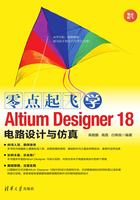
1.3 Altium Designer 18的工程及文件管理
Altium Designer 18支持多种文件类型,对每种类型的文件都提供了相应的编辑环境,如原理图文件有原理图编辑器、PCB库文件有PCB库编辑器,而对于VHDL、脚本描述、嵌入式软件的源代码等文本文件则有文本编辑器。当用户新建一个文件或者打开一个现有文件时,系统将自动进入相应的编辑器中。
在Altium Designer中,这些设计文件通常会被封装成工程,一方面是便于管理,另一方面是为了易于实现某些功能需求,如设计验证、比较以及同步等。工程内部对于文件的内容以及存放位置等没有任何限制,文件可以放置在不同的目录下,必要时可使用Windows Explorer来查找,直接添加在工程中即可。这样,同一个设计文件可以被不同的工程所共用,而当一个工程被打开时,所有与其相关的设计信息也将同时被加载。
1.3.1 工程及工程文件的创建
在Altium Designer中,任何一项开发设计都被看作是一项工程。在该工程中,建立了与该设计有关的各种文档的链接关系并保存了与该设计有关的设置,而各个文档的实际内容并没有真正包含到工程中。
在电子产品开发的整个流程中,Altium Designer系统提供了创建和管理所有不同工程类型的一体化环境,包括PCB工程、集成元件库、脚本工程等。不同的工程类型可以独立运作,但最终会被系统逻辑地链接在一起,从而构成完整的电子产品。
1.工程文件类型
工程文件是工程的管理者,是一个ASCII文本文件,含有该工程中所有设计文件的链接信息,用于列出在该工程中有哪些设计文档以及有关输出的配置等。
Altium Designer允许用户把文件放在自己使用的文件夹中,甚至是同一个工程的设计文件可分别放在不同的文件夹中,仅仅通过一个链接关联到工程中即可。但是为了设计工作的可延续性和管理的系统性,便于日后能够更清晰地阅读、更改,我们建议用户在设计一个工程时,新建一个设计文件夹,尽量将文件放在一起。
工程文件有多种类型,在Altium Designer系统中主要有以下4种工程:
(1)PCB工程(.PrjPCB)
(2)多板设计项目(.PrjMbd)
(3)集成元件库(.LibPkg)
(4)脚本工程(.PrjScr)
2.创建新工程
创建新工程有3种方法:
(1)在主页的任务链接区域,单击相应链接,即可进入创建一个新的工程。
(2)菜单创建。
执行【文件】|【新的】|【项目】|【项目】命令,在弹出的菜单中列出了可以创建的各种工程类型,如图1-29所示,在列表中单击选择需要的工程类型即可。

图1-29 选择创建工程
(3)使用【文件】面板创建。
打开【文件】面板,在【新的】|【项目】栏中列出了多种项目,如图1-30所示,在其中选择需要的项目即可。

图1-30 新的工程选择
对于各种类型的工程来说,创建一个新工程的步骤都是基本相同的,这里我们以创建一个新的PCB工程为例来说明。
【例1-6】创建PCB工程
(1)执行【文件】|【新的】|【项目】|【PCB工程】命令,此时【Projects】面板弹出,系统自动在当前的工作区下面添加了一个新的PCB工程,默认名为PCB_Project1.PrjPCB,并在该项目下列出No Documents Added文件夹,如图1-31所示。

图1-31 新建一个PCB工程
(2)在工程文件PCB_Project1.PrjPCB上右击,执行工程命令菜单中的【保存工程为】命令,则打开如图1-32所示的保存对话框。

图1-32 保存对话框
(3)选择保存路径并键入工程名,如MyProject。单击 按钮后,即建立了自己的PCB工程MyProject.PrjPCB,如图1-33所示。
按钮后,即建立了自己的PCB工程MyProject.PrjPCB,如图1-33所示。

图1-33 新建MyProject.PrjPCB工程
1.3.2 常用文件及导入
1.常用文件
在Altium Designer的每种工程中,都可以包含多种类型的设计文件,具体的文件类型及相应的扩展名在【File Types】标签页中被一一列举,用户可以参看并进行设置。在使用Altium Designer 18进行电子产品开发的过程中,用户经常用到的几种常用文件如表1-1所示。
表1-1 常用文件

C++源文件(.cpp)是新增的一个文件类型,与先前的Altium Designer版本相比,Altium Designer 18已经开始支持用更高水平的C++来实现软件的开发。
此外,Altium Designer 18系统具有超强的兼容功能,支持许多种第三方软件的文件格式。
2.可导入的文件类型
除了Altium Designer先前版本中的各类文件以外,Altium Designer系统中还可导入如下的设计文件:
 Protel 99 SE数据库文件(.DDB)
Protel 99 SE数据库文件(.DDB)
 P-CAD V16或V17 ASCII原理图文件(.sch)
P-CAD V16或V17 ASCII原理图文件(.sch)
 P-CAD V16或V17 ASCII原理图库文件(.lia,.lib)
P-CAD V16或V17 ASCII原理图库文件(.lia,.lib)
 P-CAD V15、V16 or V17 ASCII PCB文件(.pcb)
P-CAD V15、V16 or V17 ASCII PCB文件(.pcb)
 P-CAD PDF格式文件(.pdf)
P-CAD PDF格式文件(.pdf)
 CircuitMaker 2000设计文件(.ckt)
CircuitMaker 2000设计文件(.ckt)
 CircuitMaker 2000二进制用户库文件(.lib)
CircuitMaker 2000二进制用户库文件(.lib)
 OrCAD PCB版图ASCII格式文件(.max)
OrCAD PCB版图ASCII格式文件(.max)
 OrCAD封装库文件(.llb)
OrCAD封装库文件(.llb)
 OrCAD原理图文件(.dsn)
OrCAD原理图文件(.dsn)
 OrCAD库文件(.olb)
OrCAD库文件(.olb)
 OrCAD CIS格式文件(.dbc)
OrCAD CIS格式文件(.dbc)
 PADS PCB ASCII格式文件(.asc)
PADS PCB ASCII格式文件(.asc)
 SPECCTRA格式设计文件(.dsn)
SPECCTRA格式设计文件(.dsn)
 Cadence Allegro设计文件(.alg)
Cadence Allegro设计文件(.alg)
 AutoCAD DWG/DXF格式文件(.DWG,.DXF)
AutoCAD DWG/DXF格式文件(.DWG,.DXF)
3.文件的导入
文件的导入可以采用两种方式:一种是在主菜单中,执行【文件】|【打开】命令,在弹出的【Choose Document to Open】对话框中,通过【文件类型】过滤器找到需要导入的文件,打开即可进行导入;另一种则是通过执行【文件】|【导入向导】命令,直接使用系统提供的导入向导功能。
对于上面所列出的各种外部文件,大多数都可采用两种方式进行导入,但也有一些文件,如AutoCAD的DWG/DXF格式文件、Cadence Allegro的设计文件等,只能直接通过导入向导转换到Altium Designer环境中。
Altium Designer系统提供了一些管理命令,以帮助用户对打开的设计文件进行有效管理,用户可根据自己的工作习惯,随时调整文件的显示方式。
例如,在文件标签上右击,选择右键菜单中的【垂直分离】或者【水平分离】命令,主设计窗口将被分离成两个相互独立的区域,两个打开的设计文件可以同时进行显示,如图1-34、图1-35所示。

图1-34 垂直分离

图1-35 水平分离
在对原理图和PCB文件进行交叉探测时,这种显示方式可为设计者提供极大的方便。
此外,每一个打开的设计文件还可以拥有自己独立的设计环境和窗口。在文件标签上右击,选择右键菜单中的【在新窗口打开】命令;或者单击文件标签,将其拖到主应用窗口以外的桌面区域上,都可以打开一个新的设计窗口。为了使多个设计窗口排列有序,可通过系统主菜单中的【Window】命令,让所有打开的窗口在桌面上水平或者垂直排列。
需要关闭某一窗口时,只需单击窗口右上角的 按钮,系统会弹出如图1-36所示的提示框。选择【Close this window only】(仅关闭该窗口),则当前窗口被关闭。
按钮,系统会弹出如图1-36所示的提示框。选择【Close this window only】(仅关闭该窗口),则当前窗口被关闭。

图1-36 Altium Designer窗口关闭提示框
1.3.3 文件的管理
随着电子产品开发整体流程的进行,大量的设计文档也将随之产生,特别是当设计的复杂性增加时。对于这些设计文档,需要系统能够及时地跟踪、存储和维护,以实现对文档的完善管理。
Altium Designer系统为用户提供了以下几种文件存储及管理功能。
1)自动保存备份
在【优选项】对话框中,选中【Data Management-Backup】标签页中的自动保存功能,系统会按照设定的时间间隔,为当前打开的所有文件进行多个版本的自动保存。自动保存的文件会在文件名后面加上某一数字来加以标识,如文件MyPcb.PcbDoc会被自动保存为MyPcb.~(1).PcbDoc、MyPcb.~(2).PcbDoc等。
2)本地历史(Local History)
本地历史管理是在用户每次保存文件时,系统自动对保存之前的文件进行一次复制,所有的备份文件保存在与工程文件相同目录下的History目录中,这些备份文件采用的是Zip格式的压缩文件。具体保存天数可以在【优选项】对话框的【Data Management】|【Local History】标签页中进行设置,如图1-37所示。

图1-37 本地历史设置
一个文件的历史在指定的天数内会得到持续的维护,之后旧的版本被删除,新的版本被保存。
用户借助于系统提供的【Storage Manager】(存储管理器)面板,就可以查看并管理工程以及与工程有关的所有设计文档的信息,包括尺寸、种类、修改日期、状态等,如图1-38所示。

图1-38 【Storage Manager】面板
在面板下方的窗口中即列出了当前被选中文件的本地历史。每个历史文件都有相应的版本标记:Version1、Version2等,每次保存时标记随之递增。在选中的文件上右击,打开如图1-39所示的右键菜单,执行【申请标签】命令,可以将该版本指定为参考;执行【恢复到】命令,可追溯到该版本,或者,按住Ctrl键,选中一个文件的两个版本,执行【比较】命令,则可以对这两个版本的差异进行比较。

图1-39 右键菜单
3)外部版本控制
Altium Designer系统还提供了采用外部版本控制来管理各类电子设计文档的功能,既可以选择一个SCCI(源代码控制接口)兼容的VCS(并发版本系统),也可以直接选择SVN这样的版本控制系统接口。有关设置可在【优选项】对话框的【Data Management】|【Version Control】标签页中完成,如图1-40所示。

图1-40 外部版本控制设置
对于单个的设计者来说,无须外部的版本控制系统,使用备份和本地历史就可以对设计文档进行完善的维护和跟踪管理。